Existen varios lugares en ExpertConnect para importar, actualizar y administrar contactos. Es importante mantener una lista precisa de contactos en ExpertConnect para fines de identificación de llamadas, para filtrar datos en función de los contactos y para crear tickets en nombre de los contactos.
Todos los asesores de la cuenta de un concesionario compartirán la misma lista de contactos. Cualquier asesor puede importar contactos a ExpertConnect .
Importar contactos a través del panel web
- Inicie sesión en el panel web .
- Vaya a la pestaña Contactos .
- Seleccione Crear contacto y elija si desea importar individualmente o en masa una lista de contactos.
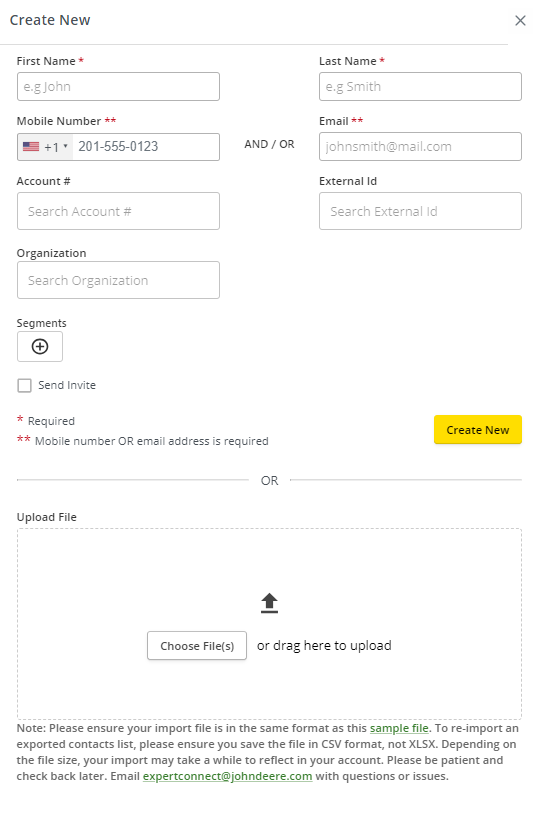
Para importar una lista en forma masiva
- Descargue el archivo CSV de muestra.
- Elimina los datos de ejemplo y completa la información de tus contactos.
- Utilice la columna Código de país para especificar el código de país del número de teléfono móvil. No incluya el código de país como parte del campo de número de teléfono móvil.
- No incluya espacios ni símbolos en el campo del número de móvil.
- Guarde el archivo como CSV y cárguelo nuevamente en ExpertConnect en la sección Importación masiva .
- Después de cargar su archivo CSV, puede obtener una vista previa del archivo para realizar los cambios necesarios antes de importarlo.
Al realizar una importación masiva, no importe más de 1000 contactos por archivo a la vez.
Al importar un número de teléfono o una dirección de correo electrónico que actualmente existe como tarjeta de contacto en su cuenta, tenga en cuenta lo siguiente:
- El contacto no se duplicará en ExpertConnect si el número de teléfono y la dirección de correo electrónico están asociados a una tarjeta de contacto.
- Si la tarjeta de contacto tiene un número de cuenta, organización, etc., asociado en ExpertConnect pero el archivo CSV no, la tarjeta de contacto en ExpertConnect reflejará lo que se muestra en el CSV.
- Los segmentos no se reemplazarán a menos que seleccione “Reemplazar datos de segmentos existentes” al importar contactos en masa.

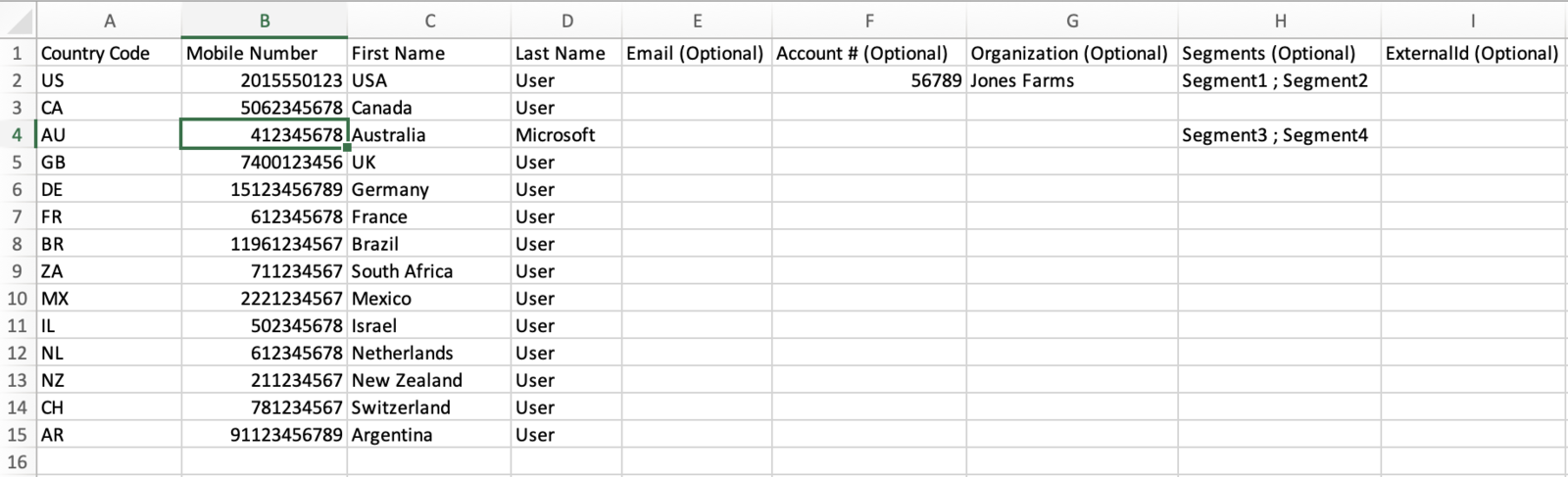
Importa contactos a través de tu dispositivo móvil
- Inicie sesión en la aplicación móvil ExpertConnect .
- Haga clic en Contactos > Libreta de direcciones .
- Busque o desplácese por su libreta de direcciones y marque la casilla de los contactos que desea agregar a ExpertConnect .
- Cuando haya terminado de seleccionar los contactos que desea importar, haga clic en el ícono de persona en la parte inferior derecha .
- Regrese a la página Contactos para ver los contactos de su equipo. Haga clic en un contacto para crear un nuevo ticket.

Importación de contactos mediante API
Si su sistema CRM tiene una API, puede incorporar contactos de esa plataforma automáticamente a ExpertConnect , que actualizará ambas plataformas de forma continua. Si está interesado en configurar esto, solicite acceso a nuestra API a través de nuestro Portal para desarrolladores aquí o conozca cómo integrarse con ExpertConnect a través de nuestra API en nuestro artículo de ayuda .
Actualizar la información de contacto en un ticket
Cuando se crea un ticket con un contacto que no se ha guardado en ExpertConnect , el "Cliente" del ticket mostrará el número de teléfono. Para guardar ese número como contacto, deberá:
- Abrir el ticket.
- Actualizar número de cuenta , organización , ID externo y segmentos .
- Haga clic en el número de teléfono y actualice el nombre y el correo electrónico y seleccione Actualizar contacto para guardar los cambios.
Si la persona que llama tiene desactivada la configuración "Mostrar mi ID de llamada" (o llama al *67) a un número EC, se mostrará como Solo informe.
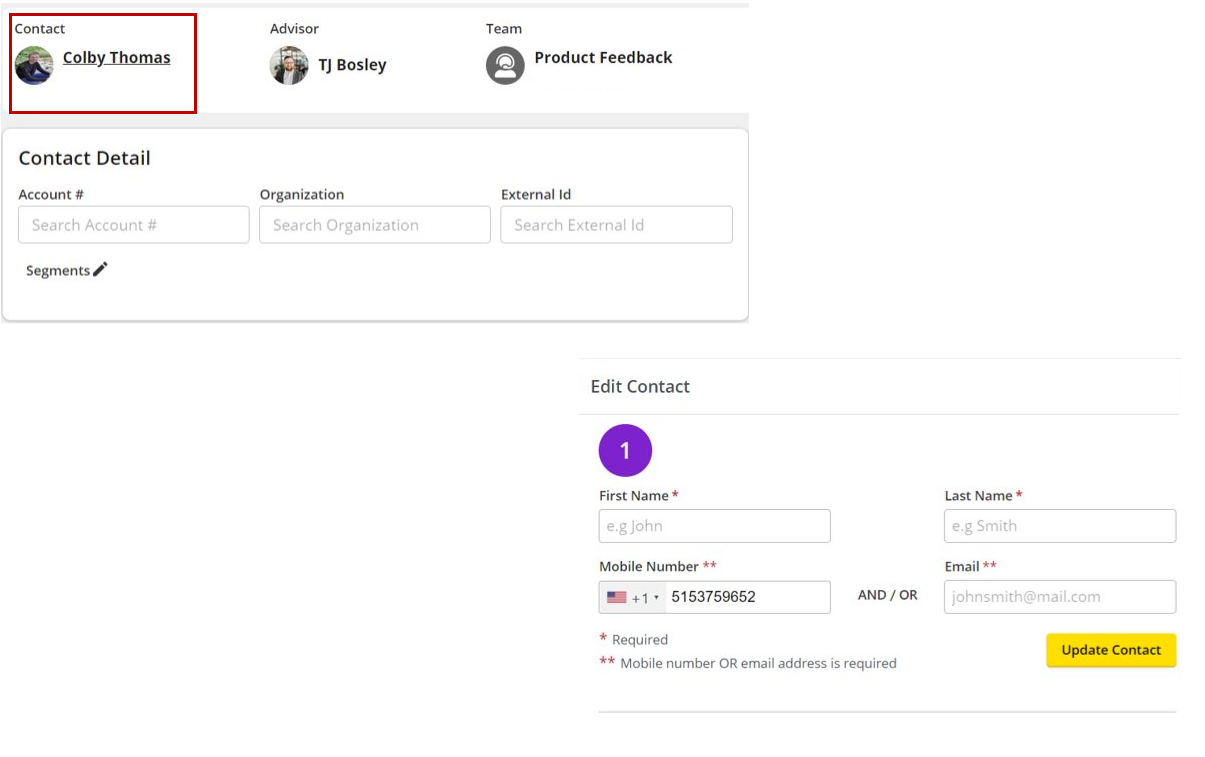
Cómo fusionar contactos de teléfono y correo electrónico únicamente
La fusión de dos contactos permite que su equipo conserve todos los datos de los clientes asociados con ambos contactos anteriores. Esto solo se puede hacer con contactos que no tienen un correo electrónico o un número de teléfono asociado a ellos; esto no se puede hacer para conectar dos números de teléfono o dos correos electrónicos a un contacto.